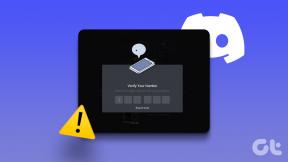Come estrarre fotogrammi dal video
Varie / / March 21, 2022
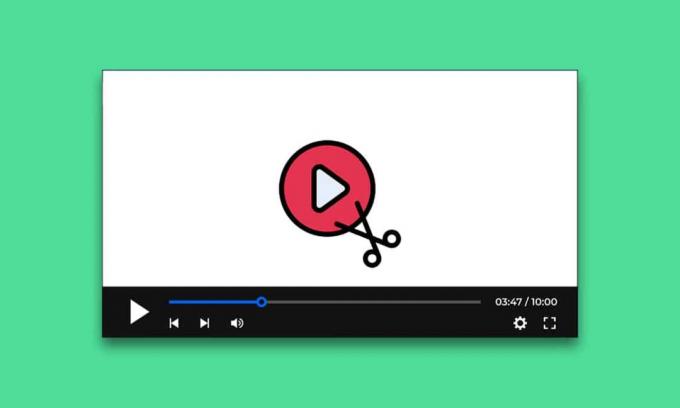
L'inquadratura e la composizione sono vitali nella realizzazione di animazioni, video e film. Ogni GIF o clip di un film è composta da una serie di fotogrammi. Un video non è altro che un file che contiene tutti i fotogrammi e li riproduce uno dopo l'altro. È difficile estrarre fotogrammi dal video. Tuttavia, ci sono alcune opzioni disponibili e in questo articolo ti insegneremo come acquisire fotogrammi da video in Windows 10.
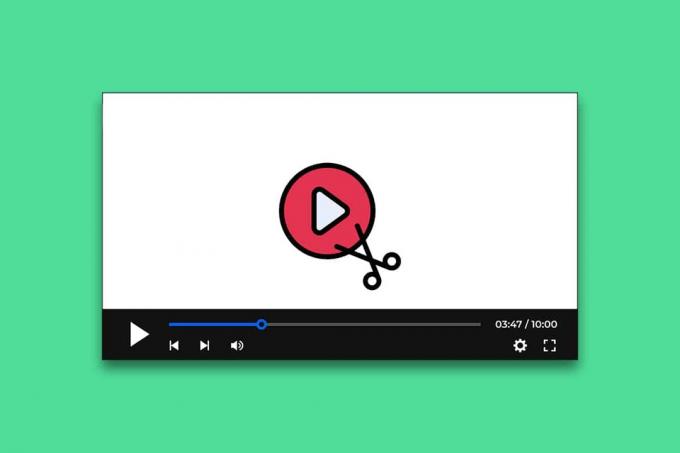
Contenuti
- Come estrarre fotogrammi dal video
- Metodo 1: fai uno screenshot
- Metodo 2: usa l'app Film e TV
- Metodo 3: usa VLC Player
- Metodo 4: usa l'app Foto
Come estrarre fotogrammi dal video
Qui, abbiamo mostrato i metodi per estrarre e catturare frame dal video.
Metodo 1: fai uno screenshot
Questo è di gran lunga il modo più semplice per estrarre fotogrammi dal video. Ecco come puoi farlo.
1. Riproduci il video sul tuo lettore video preferito e pausa nel fotogramma che vuoi catturare.

2. Cattura uno screenshot premendo Chiavi Win + PrintScrn insieme. Assicurati che i controlli del lettore video siano nascosti.
3. Vai alla cartella delle immagini predefinita, ad es Immagini > Schermate e lì troverai il fotogramma catturato .png formato.

4. Puoi ritagliarlo o modificarlo ulteriormente Dipingere o foto Microsoft se lo desideri.
Nota 1: Il tasto dello schermo di stampa è rappresentato da varie lettere come Stampa Scrn, Stampa Scrn, Stampa Scrn, Stampa Scn, Stampa Scrn, Pr Sc o PS.
Nota 2: puoi anche utilizzare app di terze parti come Greenshot per fare screenshot su Windows.
Metodo 2: usa l'app Film e TV
Puoi utilizzare l'app Film e TV predefinita per acquisire schermate ed estrarre fotogrammi dal video seguendo i passaggi seguenti.
1. Aprire Film e TV app e apri video da cui si desidera estrarre i frame.

2. Vai alla sezione da cui desideri estrarre un'immagine. Pausa video.
3. In basso a destra del lettore, fai clic su Modificare pulsante che sembra una matita.

4. Seleziona il Salva foto dal video opzione.
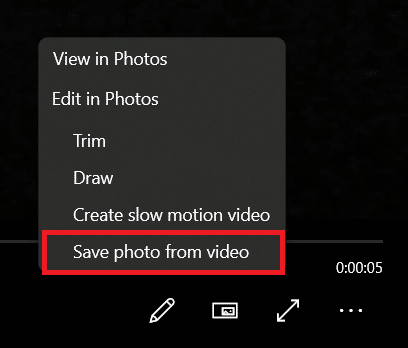
5. Fotografie si aprirà l'applicazione. Ora, fotogramma per fotogramma, puoi spostarti avanti e indietro usando le frecce.

6. Clicca il Salva una foto opzione quando hai trovato la cornice desiderata.
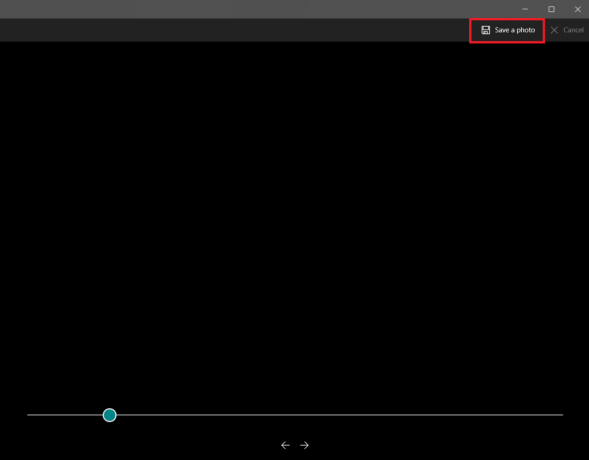
Ci vorranno alcuni secondi e ti verrà chiesto di salvarlo nella posizione preferita. Per impostazione predefinita è la cartella Immagine in Questo PC.
Leggi anche:Come convertire Photoshop in RGB
Metodo 3: usa VLC Player
Lettore multimediale VLC è un noto lettore multimediale in grado di riprodurre un'ampia gamma di formati video. Può essere utilizzato per estrarre un numero di fotogrammi da un videoclip. Segui queste istruzioni per fare lo stesso.
Nota: Se il tuo video sorgente è di grandi dimensioni, taglialo in un breve video clip contenente i fotogrammi che desideri estrarre.
1. Colpire il Chiave di Windows, genere vlce fare clic con il pulsante destro del mouse su lettore multimediale VLCe seleziona Eseguire come amministratore.
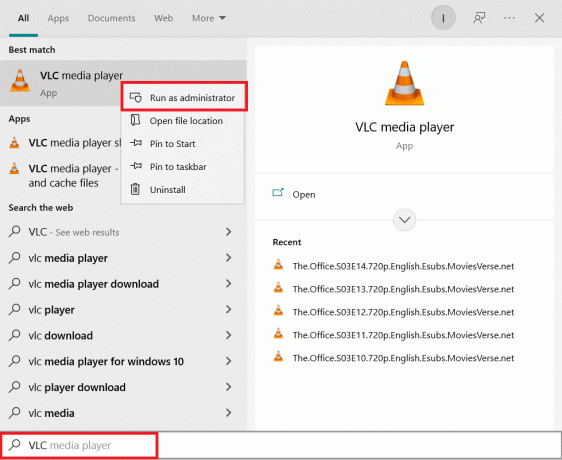
2. Selezionare Strumenti > Preferenze dalla barra dei menu.
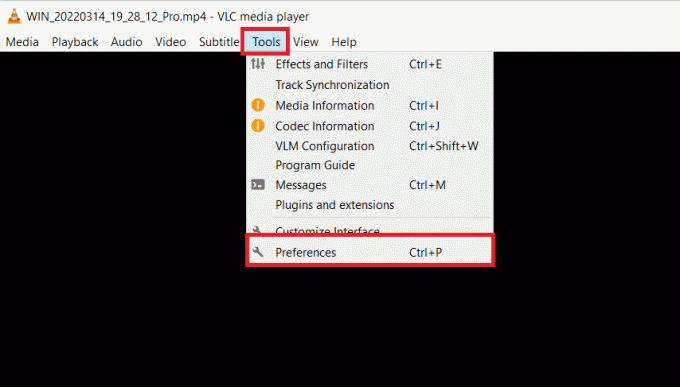
3. Seleziona il Tutti opzione in basso. Si aprirà Preferenze avanzate.
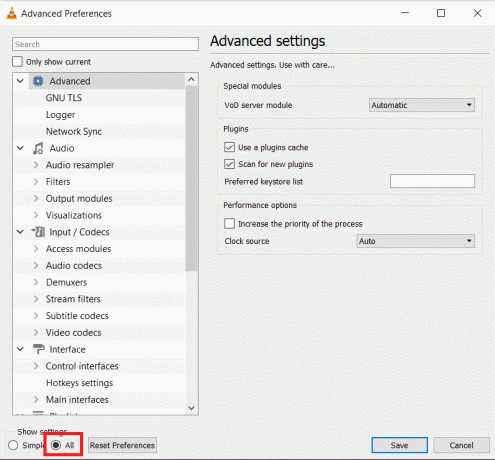
4. Nella colonna di sinistra, scorri verso il basso fino a video sezione e scegli Filtri. Fare clic una volta, non espanderlo.
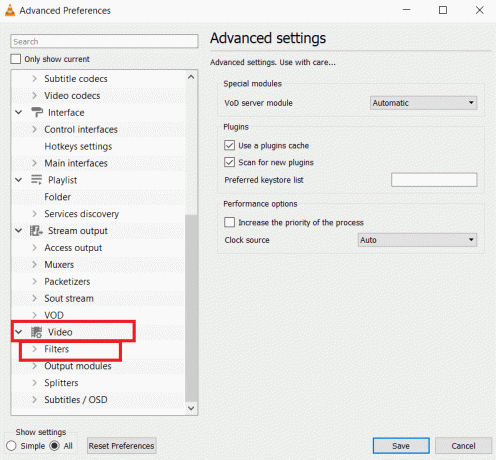
5. Selezionare Filtro video scena e fare clic Salva.

6. Espandere Filtri menu e selezionare Filtro scena.
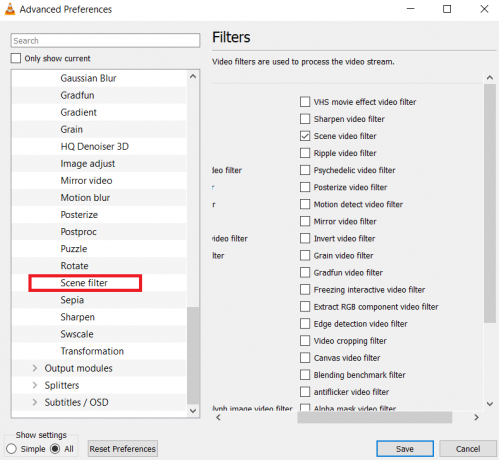
7. Nel Prefisso del percorso della directory digitare il percorso della cartella in cui si desidera salvare i fotogrammi. È possibile creare una nuova cartella per questo scopo o selezionare una cartella esistente.

8. Puoi regolare Rapporto di registrazione a seconda dell'FPS del tuo video. Ad esempio, se il tuo video è lungo 5 secondi e 30 FPS, impostando il rapporto di registrazione su 10 verrà estratto un totale di 15 immagini.
9. Clic Salva ed esci lettore VLC. Ora sei pronto per iniziare a estrarre i frame.
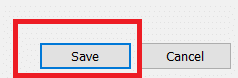
10. Apri il lettore multimediale VLC di nuovo come mostrato nel passaggio 1.
11. Vai a Media e fare clic su Apri il file.
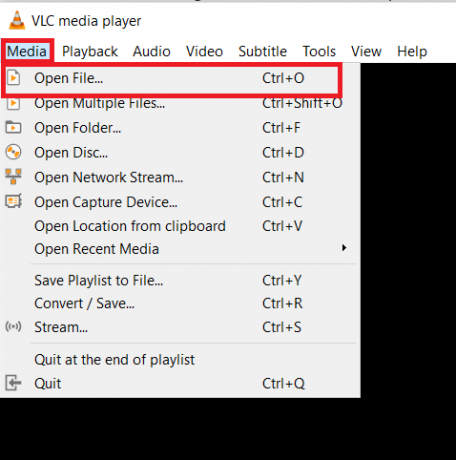
12. Seleziona il video da cui desideri estrarre i fotogrammi. Consenti il video per giocare dopo averlo selezionato. Guarda il video fino in fondo, puoi ridurre a icona la finestra se lo desideri, ma lasciarlo funzionare. Non mettere in pausa il video.
13. Al termine del video, vai al percorso della cartella che hai digitato Prefisso del percorso della directory.
Nota: Se la cartella è vuota, modifica il rapporto di registrazione e riprova.
Ora sai come catturare fotogrammi dal video usando VLC media player.
Leggi anche:Come tagliare video in Windows 10 usando VLC
Metodo 4: usa l'app Foto
Puoi usare App Foto di Windows 10 per salvare i fotogrammi. È dotato di funzionalità che ti consentono di ritagliare, ridimensionare e scarabocchiare sulle foto. Ha la capacità di estrarre fotogrammi dal video. Ecco come puoi farlo.
1. Fare clic con il tasto destro del mouse sul video, selezionare Apri con > Foto.
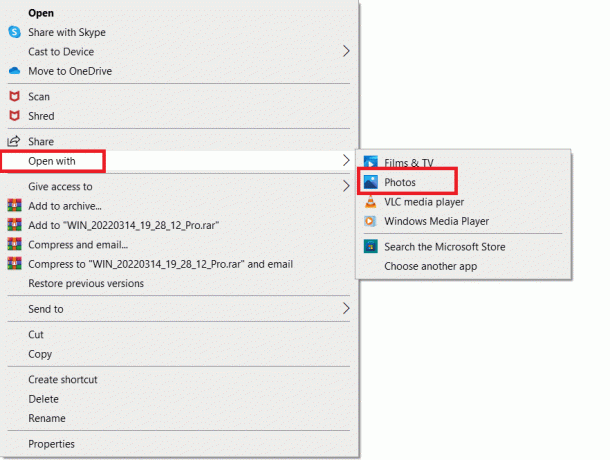
2. Attendi la sezione da cui desideri acquisire i frame e fai clic su Modifica e crea.

3. Clicca su Salva foto.
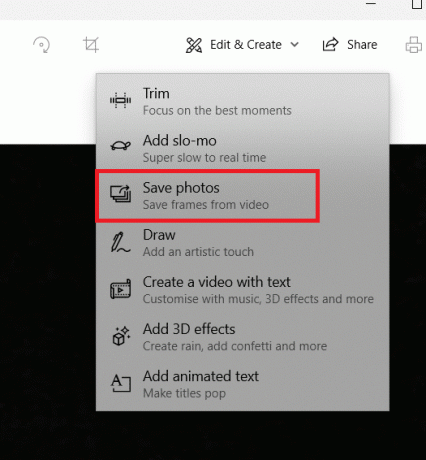
4. Verrà salvato come a quadro vivente in pochi secondi. Chiudi il Fotografie app.
5. Apri di nuovo quell'immagine vivente nel Fotografie app.
6. Usando frame avanti o indietro tasti freccia fino a raggiungere la cornice desiderata.
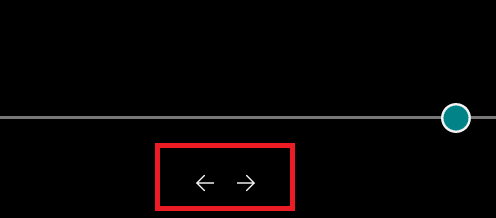
7. Ripetere passaggi 2 e 3 e Salva la foto.
Ora hai estratto la cornice desiderata.
Consigliato:
- Come utilizzare Snap Camera su Zoom
- Come convertire l'immagine in pittura in scala di grigi
- Come scaricare video di Telegram su Windows 10
- Risolto il problema con la videochiamata di Microsoft Teams che non funziona
Ci auguriamo che tu abbia trovato queste informazioni utili e che tu sia stato in grado di farlo estrarre fotogrammi dal video. Facci sapere quale tecnica hai usato per scattare una cornice. Se hai domande o commenti, lasciali qui sotto.